
USB порты являются важной частью нашей повседневной работы с ноутбуками. Они позволяют подключать различные устройства, такие как мышь, клавиатуру, флешки, принтеры и многие другие. Однако, возникают ситуации, когда один из USB портов перестает работать, что может вызвать некомфортные условия в использовании устройства.
Прежде чем беспокоиться и паниковать, стоит попробовать выяснить причину такого поведения USB порта. Возможно, проблема связана с программными или аппаратными неисправностями, внешними факторами или неправильными настройками системы. Иметь базовое знание об основных причинах и способах решения данной проблемы поможет вам самостоятельно разобраться и устранить сбой.
Одной из повседневных причин, по которым один USB порт перестает работать, может быть попадание влаги. Если порт не работает после того, как вам удалось случайно пролить питьевую жидкость или другую жидкость на ноутбук, это может вызвать неполадки в его работе. В данном случае, необходимо немедленно отключить ноутбук от электропитания, выключить его и прекратить использование порта. Затем, просушите ноутбук не менее суток и попытайтесь заново подключить устройство к порту. Если проблема не исчезает, возможно потребуется обратиться к специалисту для ремонта.
Основные причины неисправности одного usb порта на ноутбуке

Неисправность одного usb порта на ноутбуке может иметь несколько причин. Рассмотрим основные из них:
- Физические повреждения: usb порт может выйти из строя из-за механических повреждений, например, если в него был неправильно вставлен usb кабель или если его разъем был поврежден.
- Проблемы с драйверами: отсутствие или устаревание драйверов usb порта может привести к его неисправности. Драйверы нужны для обеспечения правильной работы порта и распознавания устройств.
- Повреждение usb контроллера: usb порты контролируются специальными контроллерами на материнской плате ноутбука. Если контроллер выйдет из строя, это может привести к неисправности одного или нескольких usb портов.
- Проблемы с операционной системой: иногда неисправность usb порта может быть связана с ошибками или конфликтами в операционной системе.
Если один usb порт на ноутбуке перестал работать, стоит попробовать решить проблему. В некоторых случаях поможет перезагрузка ноутбука или подключение другого устройства к неисправному порту. Если это не помогает, рекомендуется обратиться к специалисту или обратиться в сервисный центр, чтобы устранить неисправность usb порта.
Возможные причины неисправности:
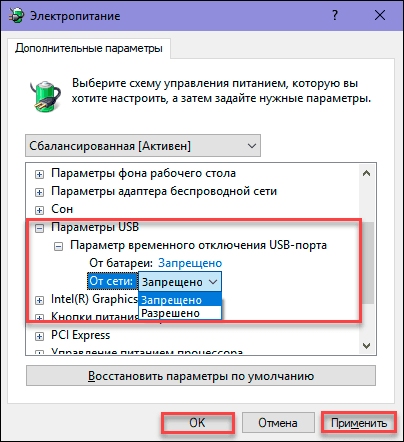
1. Физическое повреждение порта: Порт USB может быть поврежден из-за неправильной эксплуатации, падений или замыканий. Проверьте порт на наличие видимых повреждений, таких как загибы контактов или трещины внутри порта.
2. Проблемы с драйверами: Неправильно установленные или устаревшие драйверы устройств USB могут вызвать проблемы с работой порта. Обновите драйверы устройств или переустановите их для исправления этой проблемы.
3. Неправильные настройки энергосбережения: Некоторые настройки энергосбережения могут привести к отключению USB-портов для экономии энергии. Проверьте настройки энергосбережения и убедитесь, что USB-порт не отключен при неактивном использовании.
4. Повреждение провода USB: Поврежденный или сломанный USB-кабель может стать причиной неисправности порта. Попробуйте использовать другой USB-кабель или подключите устройство к другому порту, чтобы проверить, исправна ли сама проводка.
5. Проблемы с устройством: В случае, если только один конкретный устройство не подключается к USB-порту, проблема может быть непосредственно в этом устройстве. Попробуйте подключить другое устройство к порту и проверьте его работу.
6. Перегрузка порта USB: Подключение слишком многих устройств сразу к портам USB может привести к их перегрузке. Попробуйте отключить лишние устройства и проверьте, работает ли порт после этого.
7. Проблемы с аппаратной составляющей: В некоторых случаях, причиной неисправности может быть аппаратная проблема с материнской платой ноутбука или USB-контроллером. В этом случае, требуется обращение к специалисту для диагностики и ремонта.
Неправильная установка драйверов
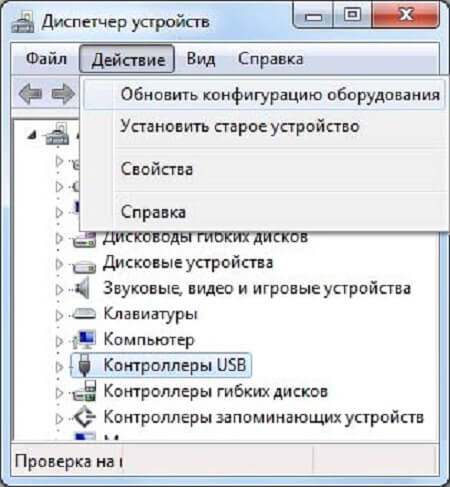
Драйверы – это программное обеспечение, которое позволяет операционной системе взаимодействовать с аппаратным обеспечением компьютера, в том числе с USB-портами. Если драйверы установлены неправильно или устарели, это может привести к проблемам с работой порта.
Чтобы исправить эту проблему, нужно сначала определить, какой драйвер используется для работы с USB-портами. Одним из способов сделать это является проверка в Диспетчере устройств. В меню «Пуск» найдите «Диспетчер устройств» и откройте его. В разделе «Универсальные последовательные шины USB» найдите неработающий порт и щелкните правой кнопкой мыши на нем. Выберите «Свойства» и перейдите на вкладку «Драйвер». Здесь можно увидеть, какой драйвер используется.
Если драйвер устарел или поврежден, его нужно обновить или переустановить. Разработчики часто выпускают обновления драйверов, чтобы устранить известные проблемы и улучшить работу устройств. Можно обновить драйверы с помощью программного обеспечения «Диспетчер устройств» или скачать последние версии драйверов с официального сайта производителя ноутбука.
Перед установкой нового драйвера рекомендуется сделать резервную копию старого драйвера или создать точку восстановления системы, чтобы иметь возможность откатиться к предыдущей версии, если что-то пойдет не так. После установки нового драйвера необходимо перезагрузить компьютер и проверить работу USB-порта.
Важно отметить, что если проблема с неработающим USB-портом на ноутбуке остается после обновления драйвера, возможно, причина кроется в другом. В таком случае стоит обратиться к специалисту или поддержке производителя ноутбука для дальнейшей диагностики и решения проблемы.
Повреждение порта или контактов
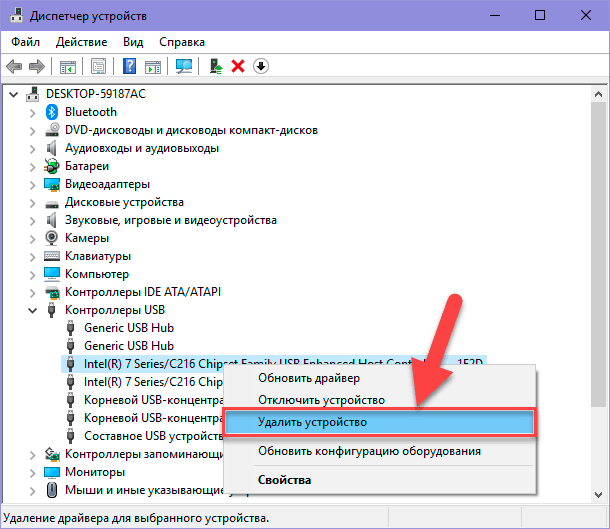
Если порт или его контакты повреждены, то он может перестать распознавать подключенные устройства или работать неправильно. Зачастую это проявляется в том, что устройство не подключается или определяется только после нескольких попыток. В некоторых случаях порт может вообще перестать работать.
Возможными способами решения проблемы являются: очистка порта от пыли и грязи, проверка на наличие видимых повреждений порта или контактов, а также замена поврежденного порта или его ремонт. Важно отметить, что любые действия в отношении порта или его контактов должны проводиться с осторожностью, чтобы не усугубить ситуацию или повредить другие элементы ноутбука.
Наличие вредоносного программного обеспечения

Еще одной возможной причиной неработающего USB-порта на ноутбуке может быть наличие вредоносного программного обеспечения. Вирусы и вредоносные программы могут повлиять на функционирование портов, включая USB-порты. Они могут изменять настройки системы, блокировать доступ к портам или вызывать конфликты, которые приводят к неправильной работе.
Чтобы проверить наличие вредоносного программного обеспечения, необходимо провести антивирусную проверку всей системы. Для этого можно воспользоваться антивирусными программами, такими как Антивирус Касперского, Norton или Avast. Запустите полное сканирование системы и дождитесь окончания процесса. Если обнаружатся вирусы или вредоносное программное обеспечение, следуйте инструкциям программы, чтобы удалить их.
После удаления вредоносного программного обеспечения перезагрузите ноутбук и проверьте работу USB-порта. Если проблема не решена, возможно, некоторые настройки системы были повреждены. В этом случае следует выполнить обновление драйверов USB или переустановить операционную систему.
Способы решения проблемы:
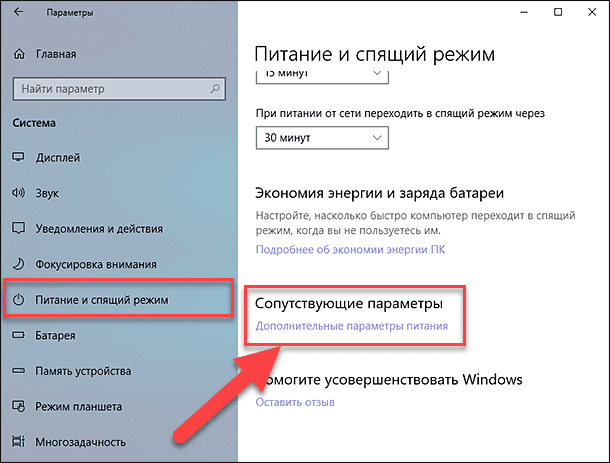
1. Перезагрузка компьютера. Простое решение, которое часто помогает справиться с неполадкой. Перезагрузите ноутбук и проверьте, работает ли теперь usb порт.
2. Проверьте usb порт на видимые повреждения или загрязнения. Иногда проблема может быть вызвана механическим повреждением или пылью, которая может заблокировать полный контакт. Очистите порт от пыли и проверьте наличие повреждений.
3. Проверьте настройки управления энергопотреблением. Возможно, usb порт выключен или находится в режиме сна. Зайдите в настройки питания и убедитесь, что порт включен.
4. Обновите драйвер usb порта. Некорректно установленный или устаревший драйвер может быть причиной неработающего порта. Проверьте наличие последней версии драйвера на официальном сайте производителя ноутбука и установите его.
5. Проверьте наличие конфликтующего устройства. Иногда другое подключенное устройство может вызывать конфликт и приводить к неработающему порту. Отключите все подключенные устройства и проверьте работу usb порта.
6. Используйте другой usb порт. Если у вас есть несколько портов, попробуйте подключить устройство в другой порт. Возможно, один из портов неисправен, а другой будет работать.
7. Обратитесь к специалисту. Если все вышеперечисленные методы не помогли, возможно, проблема с usb портом требует профессионального вмешательства. Обратитесь к авторизованному сервисному центру для диагностики и ремонта.
| Проблема | Способы решения |
|---|---|
| Перезагрузка компьютера | Простое решение, которое часто помогает справиться с неполадкой. Перезагрузите ноутбук и проверьте, работает ли теперь usb порт. |
| Проверка на видимые повреждения или загрязнения | Иногда проблема может быть вызвана механическим повреждением или пылью, которая может заблокировать полный контакт. Очистите порт от пыли и проверьте наличие повреждений. |
| Проверка настройки управления энергопотреблением | Возможно, usb порт выключен или находится в режиме сна. Зайдите в настройки питания и убедитесь, что порт включен. |
| Обновление драйвера usb порта | Некорректно установленный или устаревший драйвер может быть причиной неработающего порта. Проверьте наличие последней версии драйвера на официальном сайте производителя ноутбука и установите его. |
| Проверка наличия конфликтующего устройства | Иногда другое подключенное устройство может вызывать конфликт и приводить к неработающему порту. Отключите все подключенные устройства и проверьте работу usb порта. |
| Использование другого usb порта | Если у вас есть несколько портов, попробуйте подключить устройство в другой порт. Возможно, один из портов неисправен, а другой будет работать. |
| Обращение к специалисту | Если все вышеперечисленные методы не помогли, возможно, проблема с usb портом требует профессионального вмешательства. Обратитесь к авторизованному сервисному центру для диагностики и ремонта. |
Установка или обновление драйверов
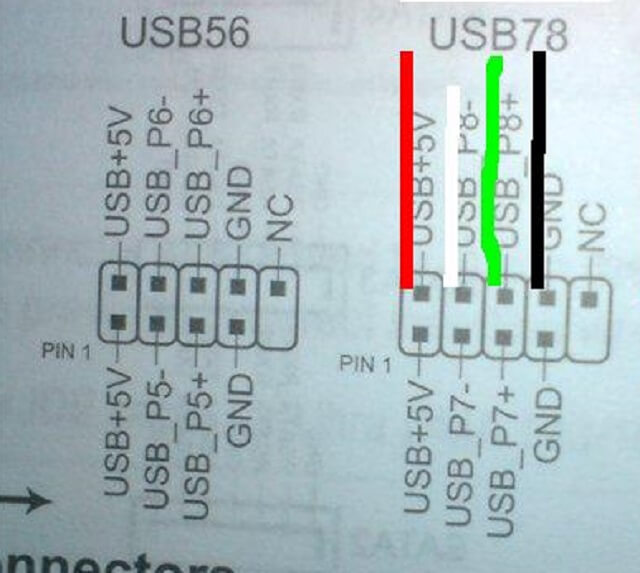
Для установки или обновления драйверов USB-портов на ноутбуке необходимо выполнить следующие шаги:
- Откройте «Диспетчер устройств». Для этого нажмите комбинацию клавиш Win + X и выберите пункт «Диспетчер устройств».
- Раскройте раздел «Universal Serial Bus-контроллеры».
- Найдите в списке USB-контроллеры, обозначенные значком вопросительного знака или восклицательного знака. Это указывает на проблемные драйверы.
- Щелкните правой кнопкой мыши на проблемном устройстве и выберите опцию «Обновить драйвер».
- Выберите опцию «Автоматический поиск обновленного программного обеспечения» и дождитесь завершения процесса.
После завершения обновления драйверов перезагрузите компьютер и проверьте работу USB-портов. Если проблема остается, возможно, требуется обратиться к производителю ноутбука для получения специализированной помощи или замены неисправного порта.